Ja man kann auch Zip, Cab, ... Ordner unter MS Windows ausklappen und drucken, diese Funktion ist träge und muss aktiviert werden (Windows 11, 10, ... usw.)!Inhalt: 1.) ... Zip, Cab, ... Ordner unter MS Windows ausfliesten und Drucken!
|
| (Bild-1) Zip, Cab, ... Ordner unter Windows ausklappen und als Dateiliste drucken! |
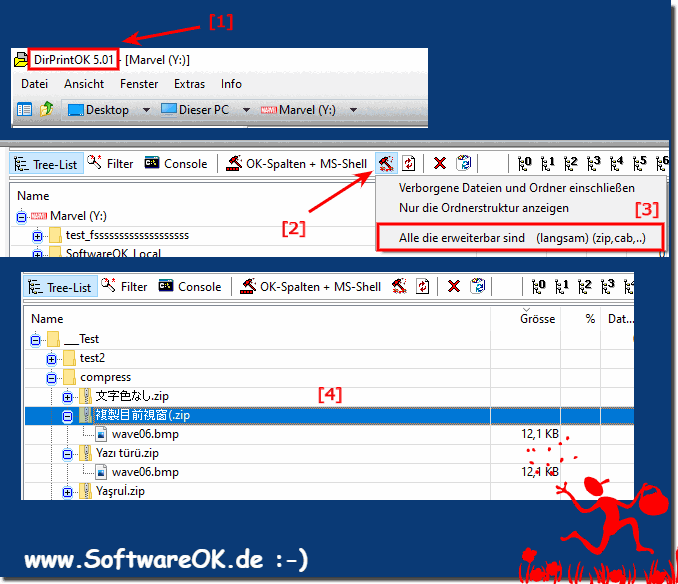 |
Info:
Wie Sie sehen, es ist durchaus möglich Zip, Cab, ... Ordner unter Microsofts Windows 10, ... Desktop und MS Server 2019, ... als Komprimierte Ordner auszuklappen und den Inhalt Drucken. Diese Funktion ist wie gesagt etwas träge aber nach Aktivierung kann der Komprimierte Ordner Ausdruck verwendet werden!
Wie Sie sehen, es ist durchaus möglich Zip, Cab, ... Ordner unter Microsofts Windows 10, ... Desktop und MS Server 2019, ... als Komprimierte Ordner auszuklappen und den Inhalt Drucken. Diese Funktion ist wie gesagt etwas träge aber nach Aktivierung kann der Komprimierte Ordner Ausdruck verwendet werden!
2.) Was sind die wesentlichen Vorteile beim ausfliesten und direktem aus-drucken der Komprimierten Ordner!
Das Entfalten und direkte Drucken komprimierter Ordner, wie z. B. Zip- oder Cab-Ordner, bietet eine Reihe wesentlicher Vorteile:
1. Erhöhte Effizienz:
Durch das direkte Drucken von Dateien aus einem komprimierten Ordner sparen Sie Zeit, da Sie nicht jeden Ordner öffnen und Dateien einzeln auswählen müssen. Dies ist besonders hilfreich, wenn der Ordner viele Dateien oder eine tiefe Verzeichnisstruktur enthält.
2. Speicherplatzsparend:
Komprimierte Ordner beanspruchen weniger Platz auf Ihrer Festplatte. Durch direktes Erweitern und Drucken können Sie Platz sparen, da Sie die komprimierte Datei nicht dauerhaft entpacken und die enthaltenen Dateien auf Ihrer Festplatte speichern müssen.
3. Einfach zu bedienen:
Durch das Entfalten und direkte Drucken komprimierter Ordner wird die Handhabung von Dateien und Ordnern einfacher und bequemer. Sie können den gesamten Inhalt des Ordners bei Bedarf schnell anzeigen, durchsuchen und ausdrucken, ohne zusätzliche Schritte ausführen zu müssen.
4. Einfache Organisation:
Direktes Drucken erleichtert die Organisation des Inhalts eines komprimierten Ordners. Für eine bessere Übersicht und Zugänglichkeit können Sie die gedruckten Seiten organisieren, markieren oder in einem physischen Ordner speichern.
5. Schnelles Teilen:
Wenn Sie den Inhalt eines komprimierten Ordners drucken, können Sie die gedruckten Dokumente schnell und einfach mit anderen Personen teilen, ohne dass diese Zugriff auf den komprimierten Ordner oder die entsprechende Software haben müssen.
Info:
Insgesamt ermöglicht das Entfalten und direkte Drucken komprimierter Ordner eine effiziente, platzsparende und benutzerfreundliche Verwaltung von Dateien und Ordnern. Es bietet eine praktische Lösung zum Anzeigen, Suchen und Organisieren von Inhalten in komprimierten Dateien und erleichtert das Teilen von Informationen mit anderen.
Insgesamt ermöglicht das Entfalten und direkte Drucken komprimierter Ordner eine effiziente, platzsparende und benutzerfreundliche Verwaltung von Dateien und Ordnern. Es bietet eine praktische Lösung zum Anzeigen, Suchen und Organisieren von Inhalten in komprimierten Dateien und erleichtert das Teilen von Informationen mit anderen.
3.) Wichtige Fragen und schnelle Antworten zum Thema!
1. Wie kann ich unter Windows Zip-Ordner drucken?
Um Zip-Ordner unter Windows zu drucken, benötigen Sie ein Verzeichnisausdruckprogramm wie DirPrintOK ab Version 5.01.
2. Gibt es eine Möglichkeit, komprimierte Ordner unter Windows auszuklappen und zu drucken?
Ja, Sie können komprimierte Ordner unter Windows mit DirPrintOK aufklappen und drucken.
3. Welche Version von DirPrintOK benötige ich, um komprimierte Ordner unter Windows auszudrucken?
Sie benötigen mindestens DirPrintOK Version 5.01, um komprimierte Ordner unter Windows zu drucken.
4. Warum ist das Aufklappen von komprimierten Ordnern unter Windows manchmal langsam?
Das Aufklappen von komprimierten Ordnern unter Windows kann aufgrund der Größe des Ordners und der Leistung des Systems manchmal langsam sein.
5. Wie aktiviere ich die Option "Alle erweiterbaren Ordner (langsam)" in meinem Verzeichnisausdruckprogramm?
In Ihrem Verzeichnisausdruckprogramm, z.B. DirPrintOK, aktivieren Sie die Option "Alle erweiterbaren Ordner (langsam)" in den Einstellungen oder Optionen.
6. Kann ich Cab-Ordner unter Windows genauso wie Zip-Ordner ausdrucken?
Ja, Cab-Ordner können unter Windows genauso wie Zip-Ordner mit DirPrintOK aufgeklappt und gedruckt werden.
7. Funktioniert das Aufklappen von komprimierten Ordnern unter Windows in allen Versionen, einschließlich Windows 11 und 10?
Ja, das Aufklappen von komprimierten Ordnern unter Windows sollte in allen Versionen, einschließlich Windows 11 und 10, funktionieren.
8. Gibt es Einschränkungen beim Drucken von komprimierten Ordnern unter Windows?
Einige Einschränkungen können auftreten, insbesondere bei großen Ordnern, die die Leistung des Systems beeinträchtigen können.
9. Welche anderen Funktionen bietet DirPrintOK außer dem Drucken von komprimierten Ordnern?
DirPrintOK bietet neben dem Drucken von komprimierten Ordnern auch Funktionen zum Anzeigen und Drucken von Dateilisten, das Filtern von Dateitypen und die Anpassung von Druckeinstellungen.
10. Wie kann ich unter Windows den Inhalt von komprimierten Ordnern als Dateiliste anzeigen?
Mit DirPrintOK können Sie den Inhalt von komprimierten Ordnern als Dateiliste anzeigen, indem Sie die entsprechende Option auswählen und das Programm starten.
11. Gibt es eine Möglichkeit, die Geschwindigkeit des Aufklappens von komprimierten Ordnern unter Windows zu erhöhen?
Die Geschwindigkeit des Aufklappens von komprimierten Ordnern unter Windows kann durch die Verwendung leistungsfähigerer Hardware oder die Optimierung der Einstellungen im Verzeichnisausdruckprogramm verbessert werden.
12. Kann ich die Filteroptionen von DirPrintOK verwenden, um bestimmte Dateitypen aus komprimierten Ordnern auszuschließen?
Ja, Sie können die Filteroptionen von DirPrintOK verwenden, um bestimmte Dateitypen aus komprimierten Ordnern auszuschließen und nur bestimmte Dateien zu drucken.
13. Welche Erfahrungen haben andere Benutzer mit dem Drucken von komprimierten Ordnern unter Windows gemacht?
Andere Benutzer haben unterschiedliche Erfahrungen mit dem Drucken von komprimierten Ordnern unter Windows gemacht. Einige finden die Funktion nützlich, während andere möglicherweise auf Leistungsprobleme stoßen.
14. Gibt es eine Alternative zu DirPrintOK für das Drucken von komprimierten Ordnern unter Windows?
Es gibt möglicherweise alternative Programme für das Drucken von komprimierten Ordnern unter Windows, jedoch ist DirPrintOK eine bekannte Option mit spezifischen Funktionen für diesen Zweck.
15. Kann ich den Inhalt von Cab-Ordnern ebenso wie den von Zip-Ordnern anzeigen und drucken?
Ja, mit DirPrintOK können Sie den Inhalt von Cab-Ordnern genauso wie den von Zip-Ordnern anzeigen und drucken, vorausgesetzt, das Programm unterstützt das Format.
16. Gibt es bekannte Probleme beim Drucken von komprimierten Ordnern unter Windows?
Einige Benutzer haben möglicherweise Probleme beim Drucken von komprimierten Ordnern unter Windows aufgrund von Leistungsproblemen oder Inkompatibilitäten mit bestimmten Dateiformaten.
17. Wie kann ich unter Windows einen komprimierten Ordner in eine Dateiliste umwandeln?
Unter Windows können Sie einen komprimierten Ordner in eine Dateiliste umwandeln, indem Sie ein Verzeichnisausdruckprogramm wie DirPrintOK verwenden und die entsprechende Option auswählen, um den Inhalt des Ordners als Dateiliste zu drucken.
18. Welche Version von Microsoft Windows unterstützt das Aufklappen und Drucken von komprimierten Ordnern?
Die Funktion zum Aufklappen und Drucken von komprimierten Ordnern wird in verschiedenen Versionen von Microsoft Windows unterstützt, einschließlich Windows 11, 10 und anderen Versionen.
19. Kann ich unter Windows komprimierte Ordner direkt aus dem Datei-Filtermodus drucken?
Nein, das Aufklappen und Drucken von komprimierten Ordnern unter Windows funktioniert nicht direkt im Datei-Filtermodus. Sie müssen den Baumlistenmodus verwenden, um diese Funktion zu nutzen.
20. Funktioniert das Aufklappen von komprimierten Ordnern unter Windows nur im Baumlistenmodus?
Ja, das Aufklappen von komprimierten Ordnern unter Windows funktioniert nur im Baumlistenmodus. Der Datei-Filtermodus unterstützt diese Funktion nicht.
21. Wie kann ich die Leistung beim Drucken großer Zip-Ordner unter Windows verbessern?
Sie können die Leistung beim Drucken großer Zip-Ordner unter Windows verbessern, indem Sie leistungsfähigere Hardware verwenden oder die Einstellungen Ihres Verzeichnisausdruckprogramms optimieren.
22. Welche Vor- und Nachteile hat das Drucken von komprimierten Ordnern unter Windows?
Das Drucken von komprimierten Ordnern unter Windows ermöglicht eine übersichtliche Darstellung des Ordnerinhalts, kann jedoch bei großen Ordnern langsam sein und erfordert möglicherweise spezielle Einstellungen oder Programme.
23. Gibt es spezielle Einstellungen, die ich vornehmen muss, um Cab-Ordner unter Windows auszudrucken?
Nein, die Einstellungen für das Drucken von Cab-Ordnern unter Windows sind ähnlich wie die für das Drucken von Zip-Ordnern. Sie können ein Verzeichnisausdruckprogramm wie DirPrintOK verwenden, um Cab-Ordner aufzuklappen und zu drucken.
24. Kann ich unter Windows die Druckoptionen für komprimierte Ordner anpassen?
Ja, Sie können unter Windows die Druckoptionen für komprimierte Ordner anpassen, indem Sie die Einstellungen Ihres Verzeichnisausdruckprogramms wie DirPrintOK entsprechend konfigurieren.
25. Wie kann ich unter Windows sicherstellen, dass der Ausdruck von komprimierten Ordnern ordnungsgemäß funktioniert?
Um sicherzustellen, dass der Ausdruck von komprimierten Ordnern unter Windows ordnungsgemäß funktioniert, sollten Sie sicherstellen, dass Ihr Verzeichnisausdruckprogramm korrekt konfiguriert ist und die erforderlichen Dateien ordnungsgemäß angezeigt und gedruckt werden.
FAQ 25: Aktualisiert am: 3 Juni 2024 16:32
